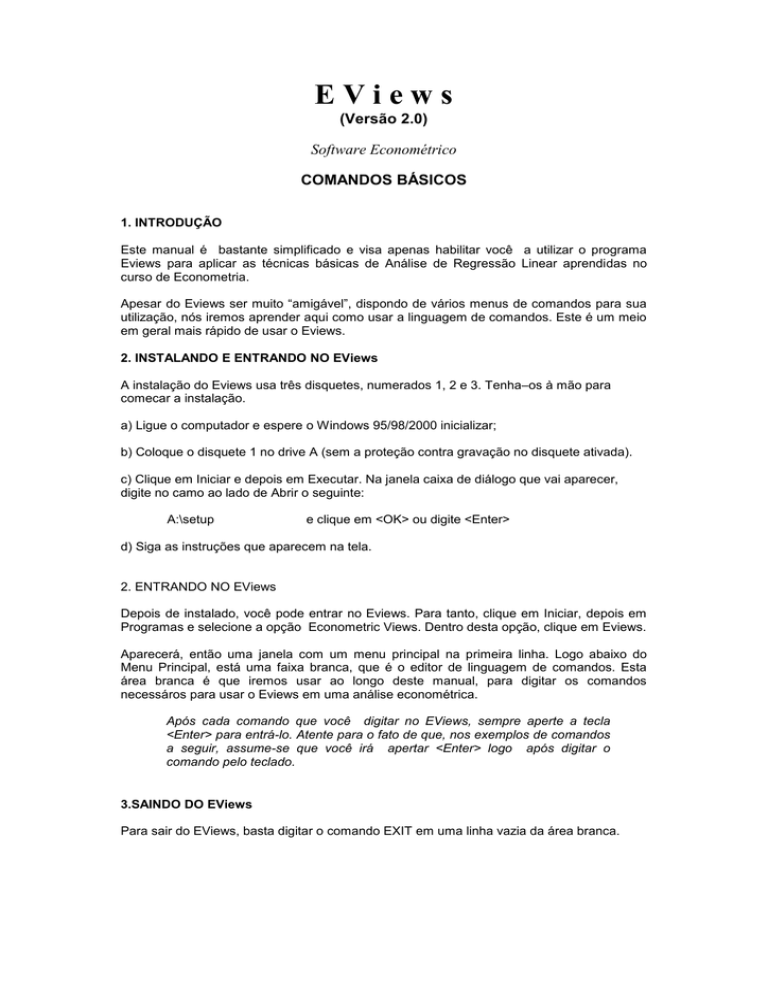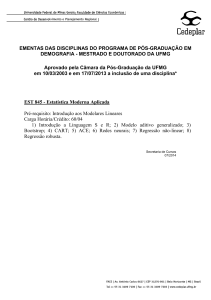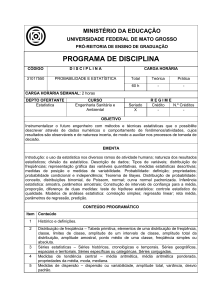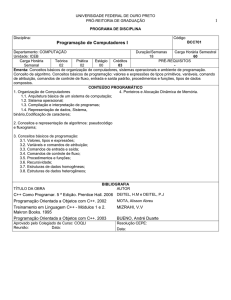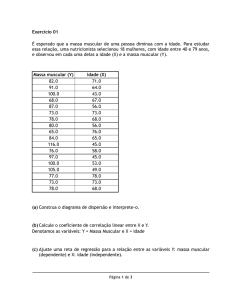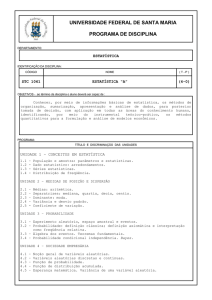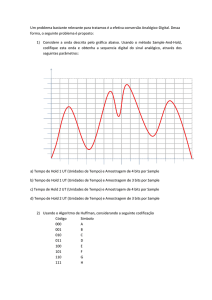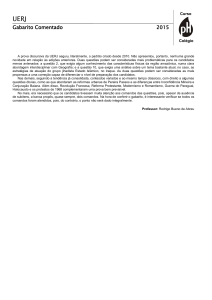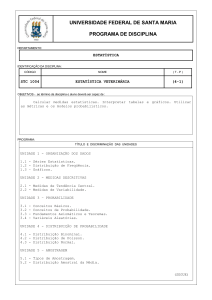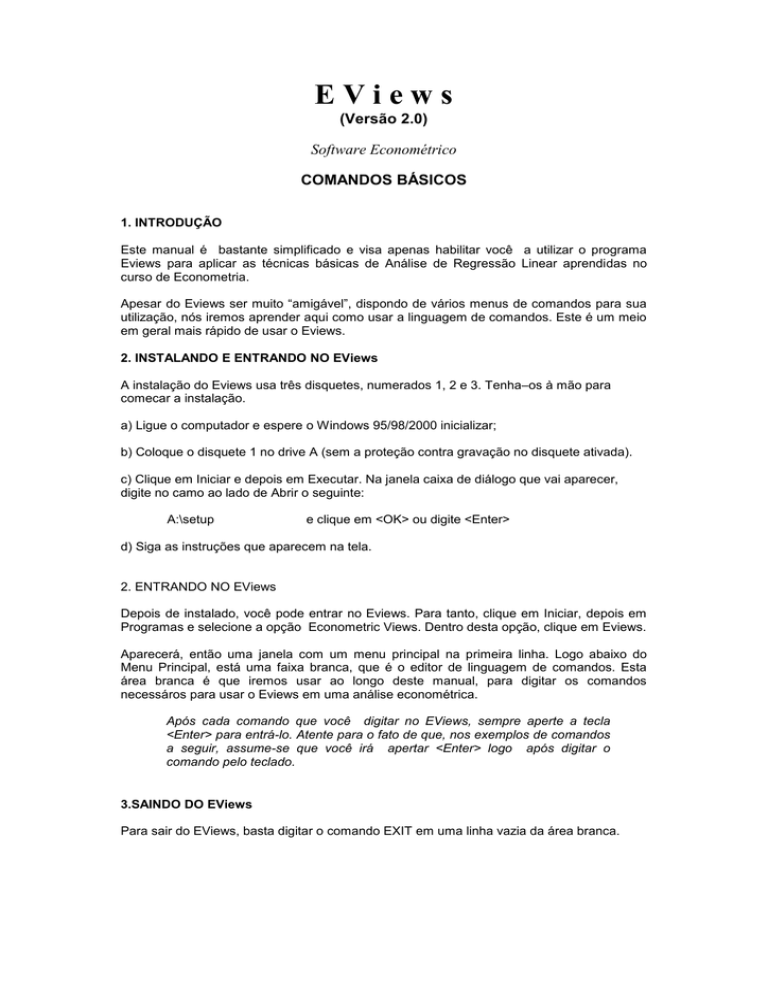
EViews
(Versão 2.0)
Software Econométrico
COMANDOS BÁSICOS
1. INTRODUÇÃO
Este manual é bastante simplificado e visa apenas habilitar você a utilizar o programa
Eviews para aplicar as técnicas básicas de Análise de Regressão Linear aprendidas no
curso de Econometria.
Apesar do Eviews ser muito “amigável”, dispondo de vários menus de comandos para sua
utilização, nós iremos aprender aqui como usar a linguagem de comandos. Este é um meio
em geral mais rápido de usar o Eviews.
2. INSTALANDO E ENTRANDO NO EViews
A instalação do Eviews usa três disquetes, numerados 1, 2 e 3. Tenha–os à mão para
comecar a instalação.
a) Ligue o computador e espere o Windows 95/98/2000 inicializar;
b) Coloque o disquete 1 no drive A (sem a proteção contra gravação no disquete ativada).
c) Clique em Iniciar e depois em Executar. Na janela caixa de diálogo que vai aparecer,
digite no camo ao lado de Abrir o seguinte:
A:\setup
e clique em <OK> ou digite <Enter>
d) Siga as instruções que aparecem na tela.
2. ENTRANDO NO EViews
Depois de instalado, você pode entrar no Eviews. Para tanto, clique em Iniciar, depois em
Programas e selecione a opção Econometric Views. Dentro desta opção, clique em Eviews.
Aparecerá, então uma janela com um menu principal na primeira linha. Logo abaixo do
Menu Principal, está uma faixa branca, que é o editor de linguagem de comandos. Esta
área branca é que iremos usar ao longo deste manual, para digitar os comandos
necessáros para usar o Eviews em uma análise econométrica.
Após cada comando que você digitar no EViews, sempre aperte a tecla
<Enter> para entrá-lo. Atente para o fato de que, nos exemplos de comandos
a seguir, assume-se que você irá apertar <Enter> logo após digitar o
comando pelo teclado.
3.SAINDO DO EViews
Para sair do EViews, basta digitar o comando EXIT em uma linha vazia da área branca.
4. COMANDOS
CREATE - cria a sessão de trabalho (worksheet) com o EViews, definindo se os dados
estarão datados anualmente (yearly), trimestralmente (quarterly), mensalmente (monthly)
ou sem ser na forma de série de tempo, isto é não datados (undated). Ao digitar CREATE,
aparece uma caixa de diálogo com as opções respectivas: para selecionar uma delas,
clique no losango associado à opção que você quer. A caixa de diálogo também pede o
primeiro e o último período, no caso dos dados datados. Clique em OK, quando terminar.
DATA - permite entrar os dados que serão analisados, isto é, as observações
correspondentes às variáveis Y (dependente) e Xs (independentes). Você pode dar às
variáveis que definir o nome quiser, com a restrição de que os nomes tenham no máximo
seis caracteres alfanuméricos (letras ou números). Nos exemplos apresentados aqui, note
que damos o nome de Y à variável dependente e de X2, X3, etc., às variáveis
independentes.
Exemplo:
DATA Y
(Entra dados para a variável Y apenas)
DATA Y X2 X3 (Entra dados para as Y, X2 e X3)
SHOW - mostra os dados entrados na tela, para você poder verificar se eles foram
digitados corretamente.
Exemplo:
SHOW Y X2 X3
SAMPLE - define o intervalo de dados da amostra que será o utilizado para o cálculo dos
parâmetros e outras estatísticas. O modo como você irá usar este comando dependerá da
opção que usou no comando CREATE, conforme os exemplos a seguir.
Exemplo:
SAMPLE 1 10 (Undated: da 1a. à décima observção)
SAMPLE 79 92 (Yearly: dos anos de 79 a 92)
SAMPLE 79.1 92.3 (Quarterly: do 1o. trim/79 ao 3o. trim/92)
SAMPLE 79.01 92.12 (Monthly: de jan/79 a dez/92)
SAVE - permite salvar a sessão de trabalho, isto é, as variáveis definidas com os
respectivos dados e o último intervalo de SAMPLE especificado. É recomendável acionar
este comando logo após se completar a entrada de dados, após a definição de novas
variáveis e antes de sair do EVIEWScom o comando EXIT. A vantagem de usá-lo é não
precisar fazer isto tudo novamente. Você deve dar um nome (até oito caracteres) para a
sua sessão de trabalho.
Exemplo:
SAVE TRABALHO
LOAD - recupera a sessão de trabalho salvada com SAVE. Deve ser usado assim que se
entrar no Eviews novamente.
Exemplo:
LOAD TRABALHO
GENR - permite definir variáveis a partir de outras pré-existentes. Para se usar este
comando adequadamente, é preciso conhecer-se os operadores aritméticos do TSP: o
símbolo ' + ' representa adição, ' – ' subtração, ' * ' multiplicação, ' / ' divisão e ' ^'
exponenciação. O Eviews provê, também, algumas funções matemáticas que podem ser
usadas para transformar as variáveis, como, por exemplo, para se achar logaritmo, seno,
cosseno e raiz quadrada. Veja os exemplos a seguir.
Exemplo:
GENR R = Y
GENR Z = X2 + X3 - X4
GENR W = X2*X3/X4
GENR YQ = Y^2
GENR LNY = LOG(Y)
(logaritmo neperiano de Y)
GENR SENY = SIN(Y)
(seno de Y)
GENR COS2X3 = COS(2*X3) (cosseno de 2 vezes X3)
GENR RQX2 = SQRT(X2) (raiz quadrada de X2)
O comando GENR é útil para se calcular taxas de crescimento das variáveis medidas em
série de tempo. Por exemplo, se Y representa o consumo anual, posso calcular a variável
TCY, que representa a taxa anual de crescimento do consumo fazendo GENR TCY = (Y Y(-1))*100/Y(-1). Note que a variável Y(-1) representa o consumo um ano antes. Y(-n)
representaria o conumo 'n' períodos antes.
É importante observar que o commando GENR só atua no intervalo de observações ou
dados especificados pelo comando SAMPLE.
PLOT - permite fazer o gráfico das variáveis contra o tempo, no caso dos dados datados, e
ordenadas pela ordem de entrada das observações, no caso dos dados não datados.
Quando você digita este comando, aparece um Menu com várias opções. As mais
importantes são as seguintes: Automatic - gráfico dos dados brutos; Normalized - gráfico
dos dados normalizados (média=0 e dv. padrão=1) e Residuals with S.E. bands - gráfico
dos resíduos estimados com o desvio padrão da regressão. Escolha a letra correspondente
à opção do Menu que desejar.
Exemplo:
PLOT Y (gráfico de Y sózinho: use Automatic)
PLOT Y X2 X3 (gráfico de Y, X2 e X3: use Normalized)
GRAPH - permite fazer vários gráficos diferentes. Depois de digitado, uma caixa de diálogo
é aberta pedindo o tipo de gráfico (Graph Type). Os tipos mais usados são Line Graph e
Scatter Diagram. O primeiro plota as séries/variáveis contra o tempo. O segundo só permite
trabalhar com duas séries/variáveis e plota uma contra a outra, isto é, mostrando uma
nuvem de pontos.
Exemplo:
GRAPH Y X2 (gráfico de Y contra X2)
GRAPH X2 X3 (gráfico de X2 contra X3)
COR - este comando mostra a matriz de correlação para diversas variáveis. A diagonal
principal desta matriz é sempre 1. Os elementos fora da diagonal em geral são menores do
que 1 (e maiores que ou iguais a zero).
Exemplo:
COV Y X2 X3 (mostra a matriz de correlação, cujas células são os coeficientes de
correlação entre Y e X2, Y e X3 e X2 e X3, respectivamente)
LS - calcula a equação de regressão (parâmetros) e um conjunto de estatísticas (R2,t,F e
outras). Pode-se fazer tanto regressão simples quanto múltipla e usando- se (praticamente)
quantas variáveis independentes se quiser. O EVIEWSpermite a opção de se fazer a
regressão com ou sem a constante na equação. Se quiser a constante, adicione a letra 'C' à
lista de variáveis. A lista de variáveis do comando LS deve começar sempre com a variável
dependente!
Exemplo:
LS Y X2 (regressão simples de Y contra X2 s/constante)
LS Y C X2 (regressão simples de Y contra X2 c/constante)
LS Y C X2 X3 (regressão m_ ltipla de Y contra X2 e X3)
LS Y C X2 X3 X4 X5 (idem para Y contra X2 X3 X4 e X5)
Para dados datados ou na forma de séries de tempo, pode-se usar o comando LS também
para fazer regressão com variáveis defasadas; por exemplo, regredindo-se Y contra X2 no
mês, ano ou trimestre anterior e até períodos mais para trás. Isto pode ser feito com total
flexibilidade, usando-se vários períodos anteriores para todas as variáveis (inclusive a
dependente).
Exemplo:
LS Y C X2(-1) (reg. simples de Y contra X2 um período atrás)
LS Y X2 X2(-1) X2(-3)
LS Y Y(-1) X2 X2(-1) X3 X3(-2)
O comando LS gera, automaticamente, uma série/variável chamada RESID, contendo os
resíduos estimados do modelo. Ele não gera, porém, a série ajustada da variável
dependente (o "Y chapéu"). Para gerar esta série (vamos chamá-la YCHAP), basta fazer:
GENR YCHAP = Y - RESID (ou FORCST YCHAP)
Exemplo de output com o comando LS do EViews:
LS // Dependent Variable is Y
Date: 11/24/00 Time: 07:56
Sample: 2000:01 2000:12
Included observations: 12
Variable
Coefficient
Std. Error
t-Statistic
Prob.
C
X
11.18182
1.087413
1.120696
0.152273
9.977564
7.141222
0.0000
0.0000
R-squared
Adjusted R-squared
S.E. of regression
Sum squared resid
Log likelihood
Durbin-Watson stat
0.836058
0.819663
1.820916
33.15734
-23.12541
1.790998
Mean dependent var
S.D. dependent var
Akaike info criterion
Schwarz criterion
F-statistic
Prob(F-statistic)
18.25000
4.287932
1.349691
1.430509
50.99705
0.000031
FORCST – este comando permite gerar YCHAP mais rapidamente, mas deve ser usado
com certo cuidado. Na verdade, ele serve para gerar previsões futuras da variável
dependete condicionadas à valores futuros hipotéticos para as variáveis independentes.
Exemplos:
FORCST YCHAP (Gera a série/variável YCHAP logo após se usar o comando LS)
SAMPLE 2001:01 2001:12 (Estes dois comandos SAMPLE e FORCST usados
FORCST YCHAP
(juntos permitem usar o modelo para previsões futuras)
Aqui está um gráfico de linha mostrando Y e YCHAP. Este gráfico foi criado com o comando
PLOT e depois exportado do Eviews para o Word.
28
24
20
16
12
8
00:01
00:03
00:05
Y
00:07
00:09
00:11
YCHAP
Você pode fazer isso também. Quando criar um gráfico, aperte as teclas CNTRL+INS para
copiá–lo para a área de transferência do Windows. Depois, entre no Word e cole–o em
algum lugar de um documento.